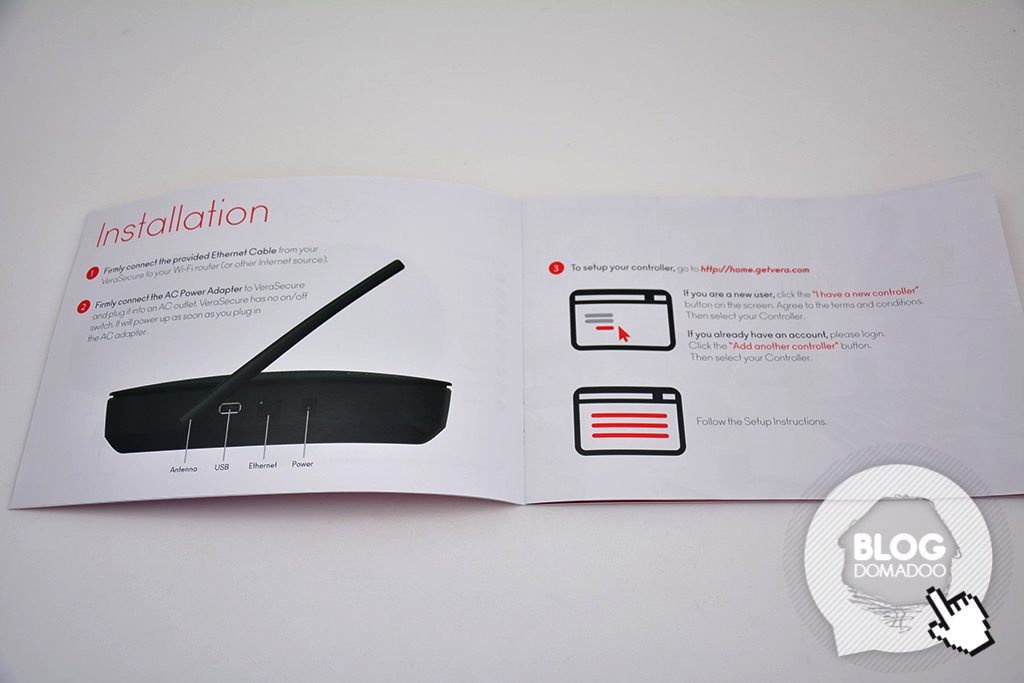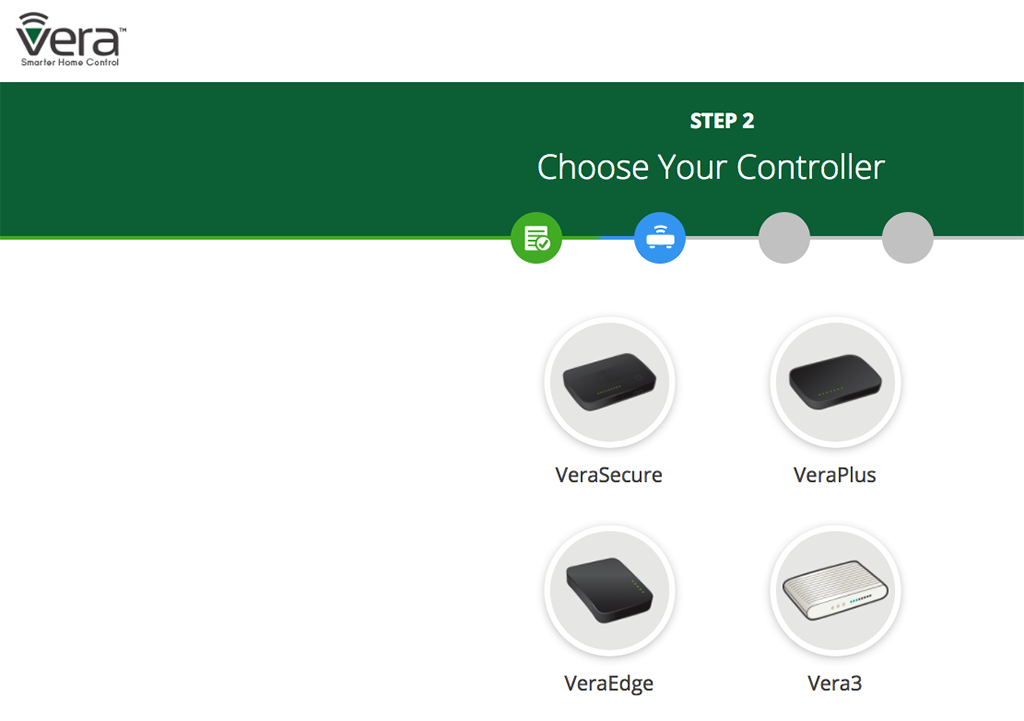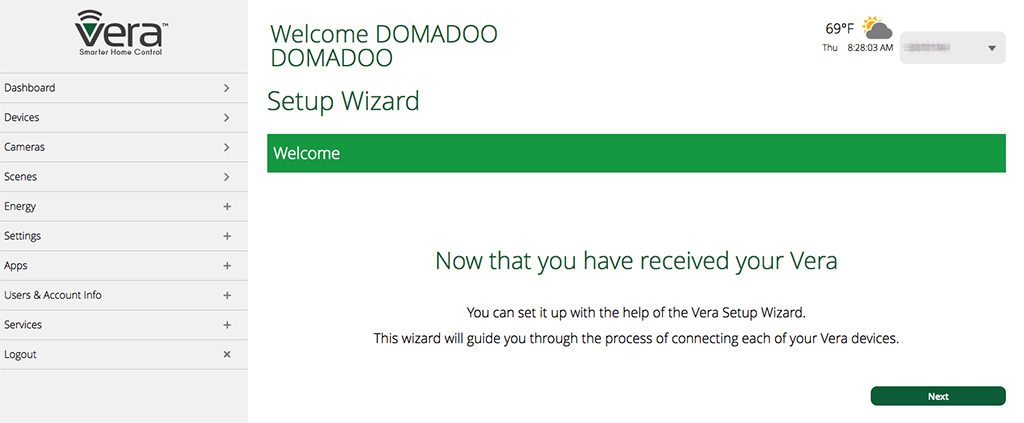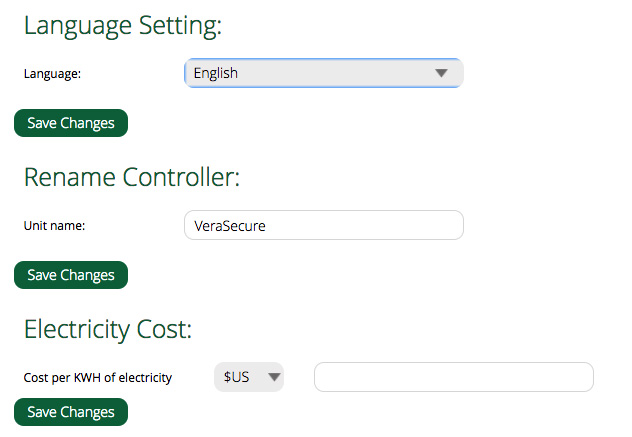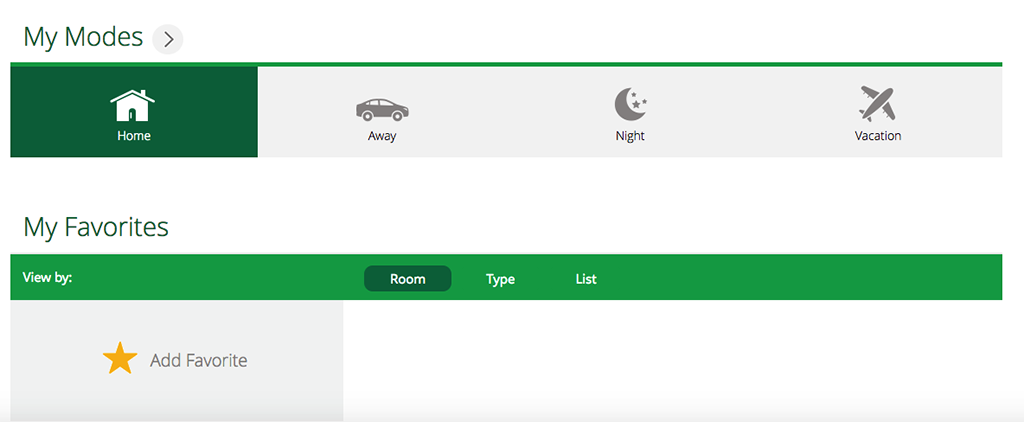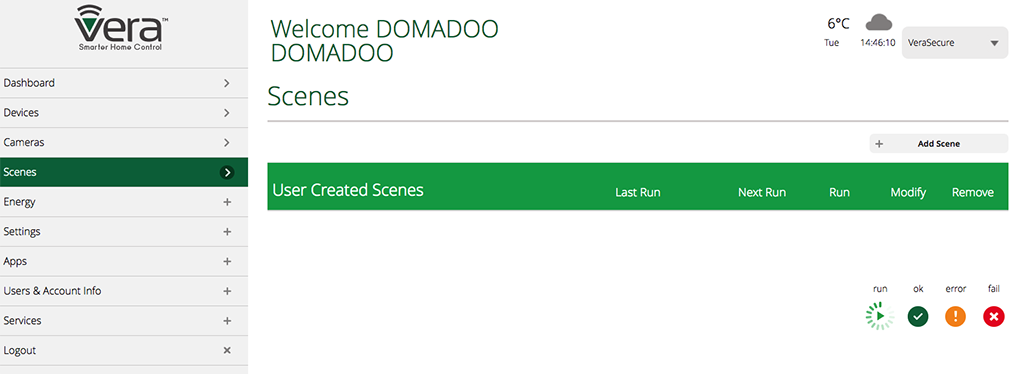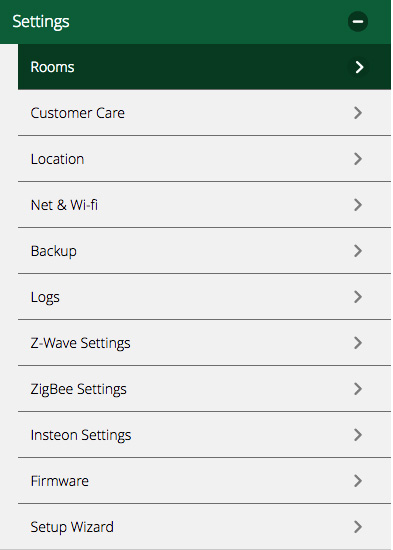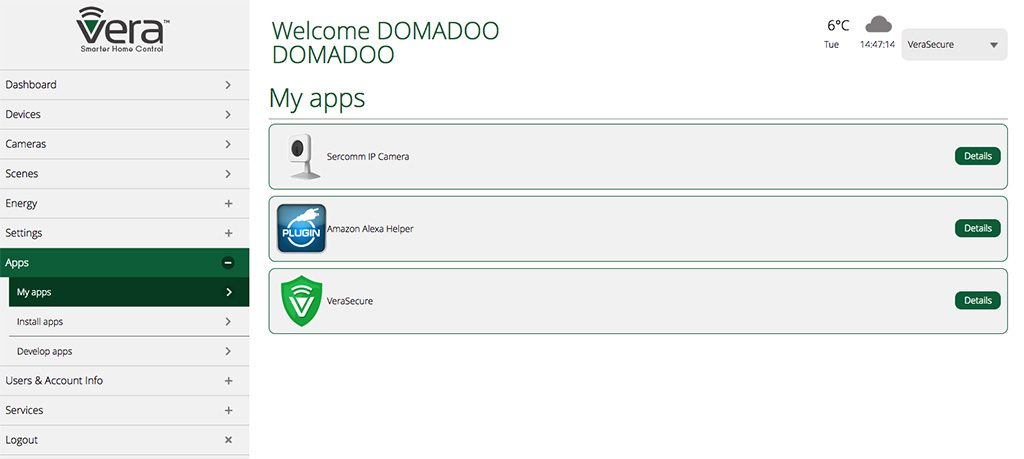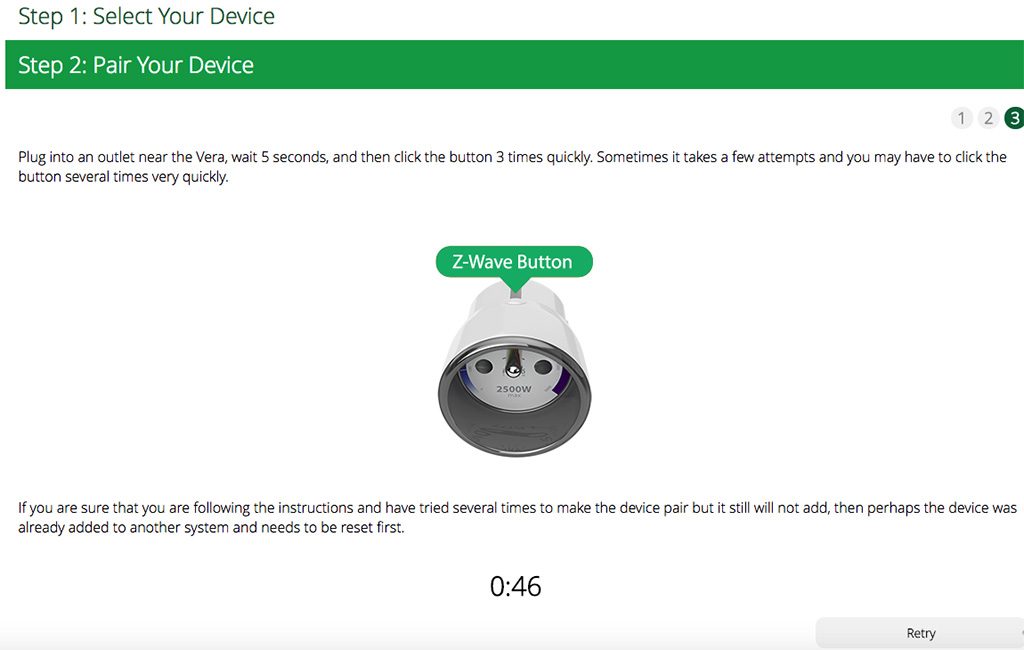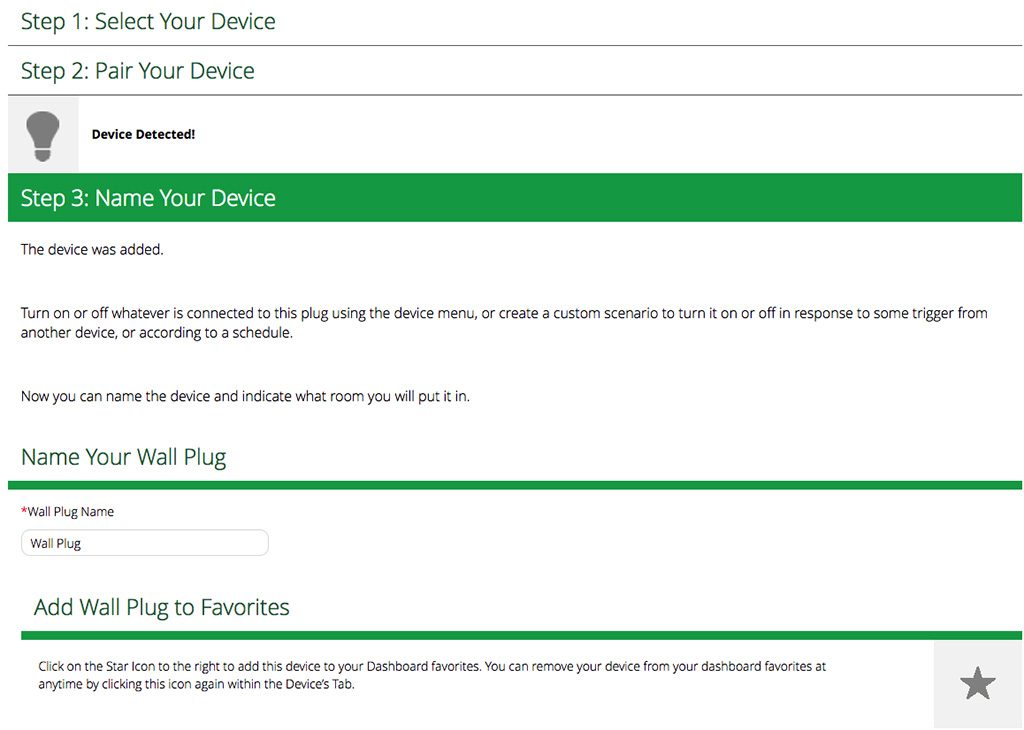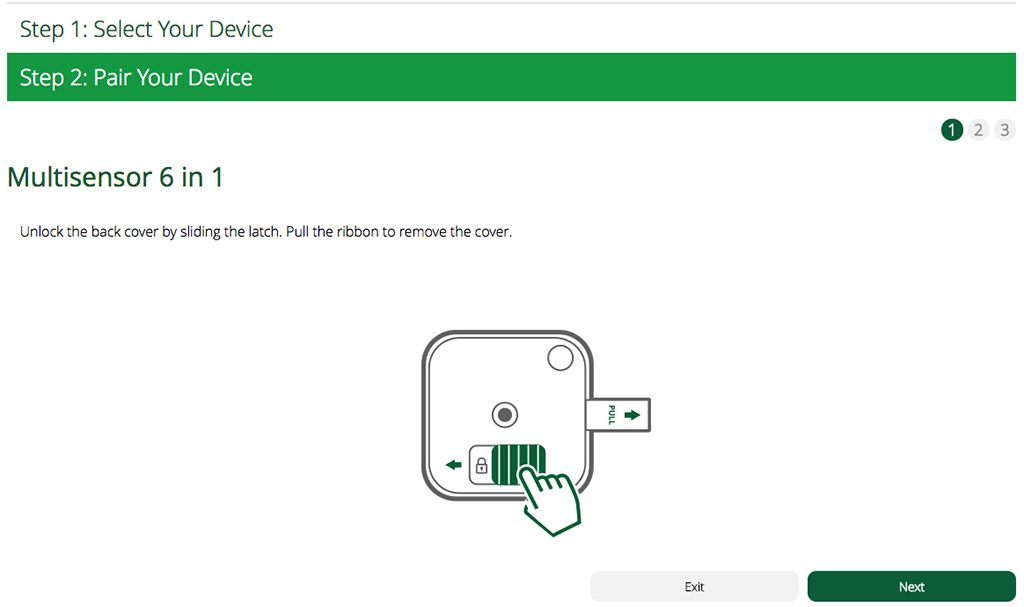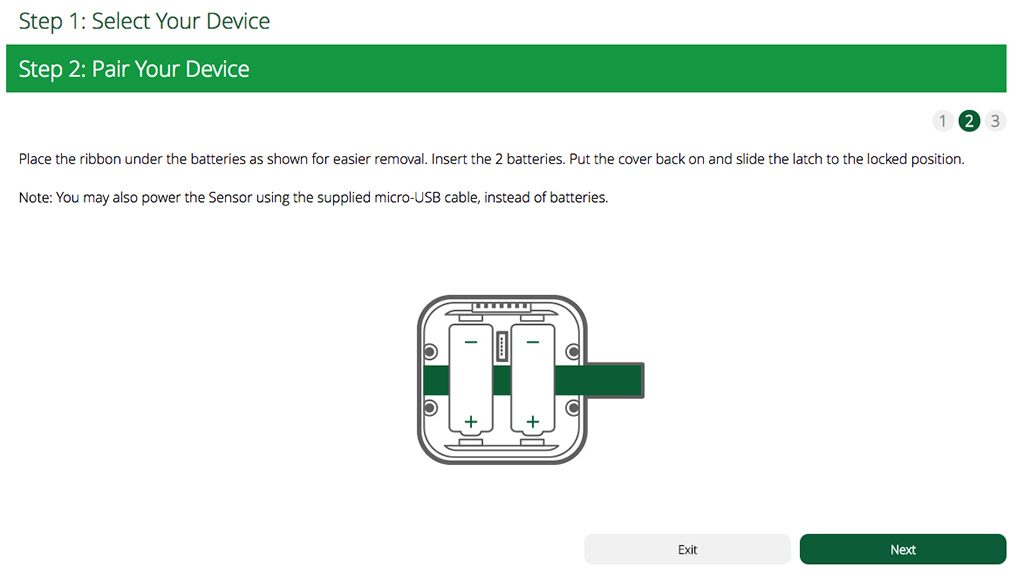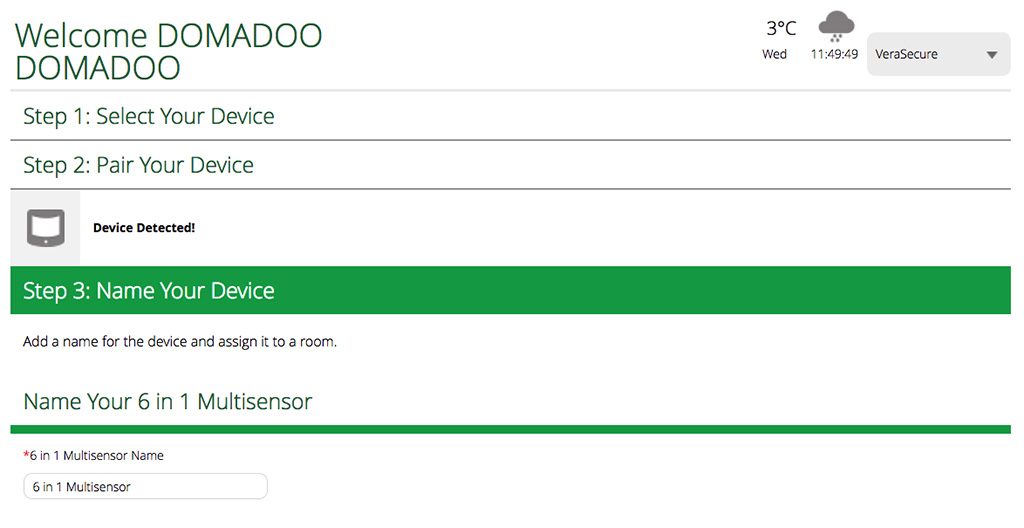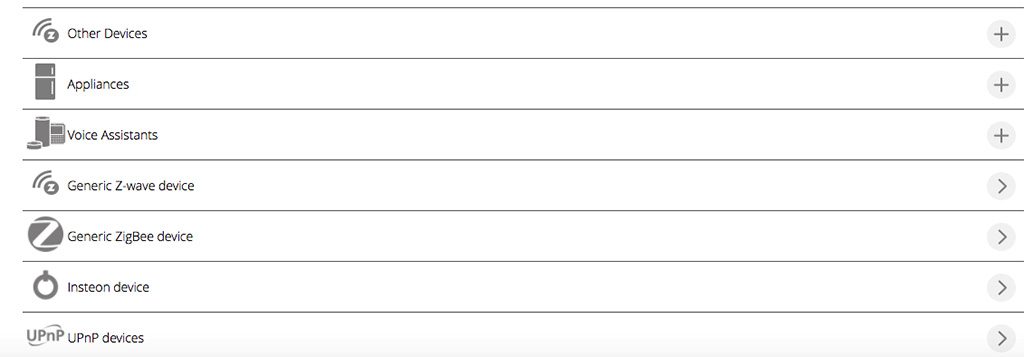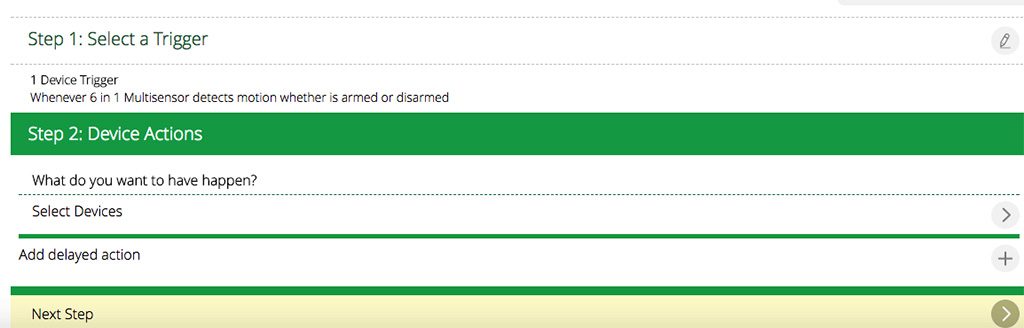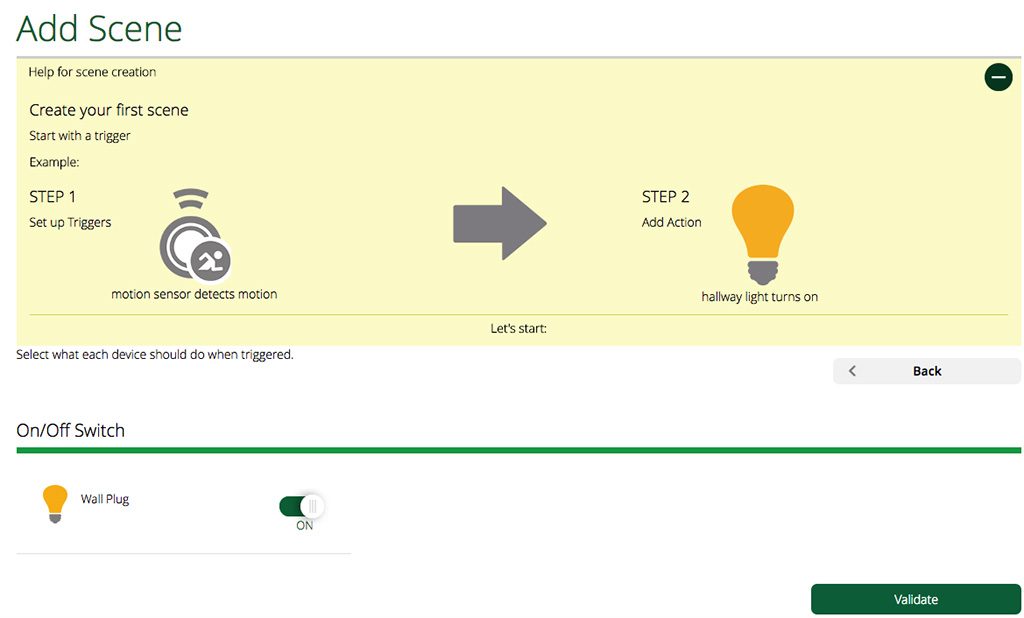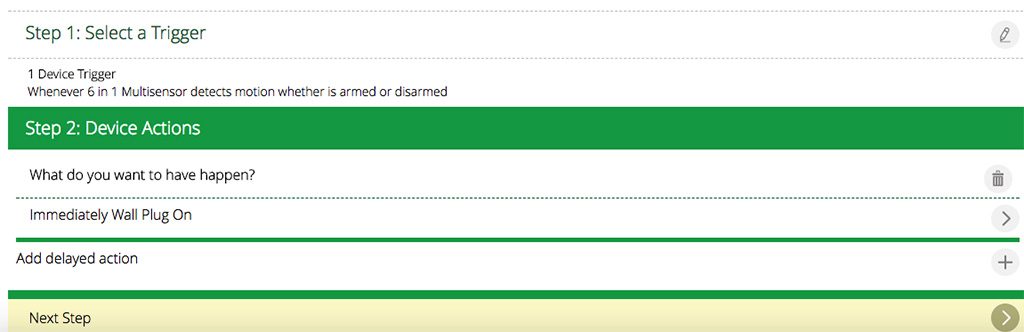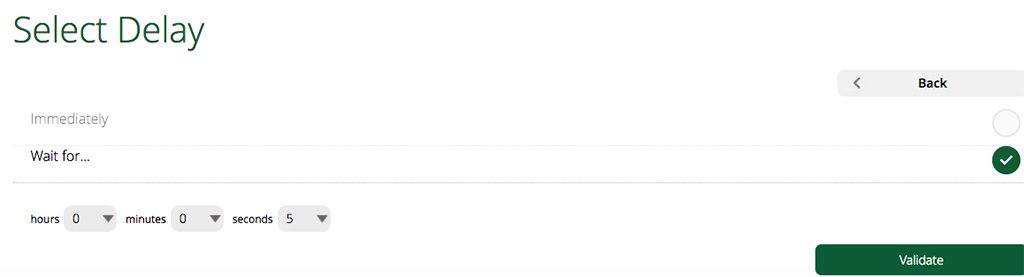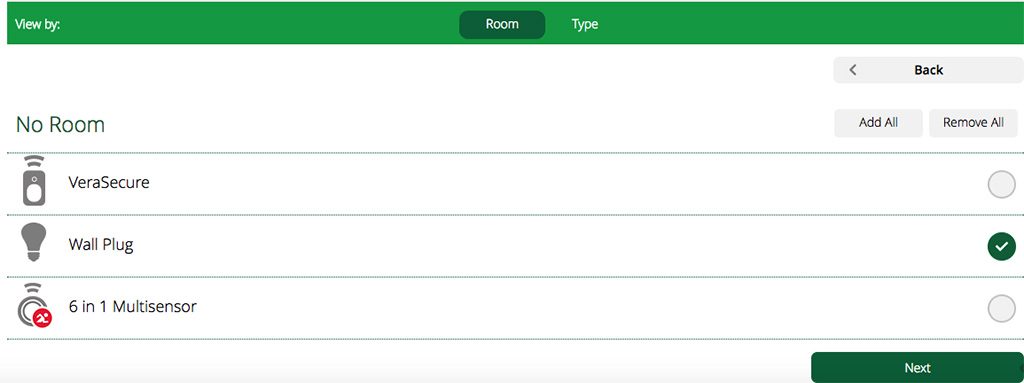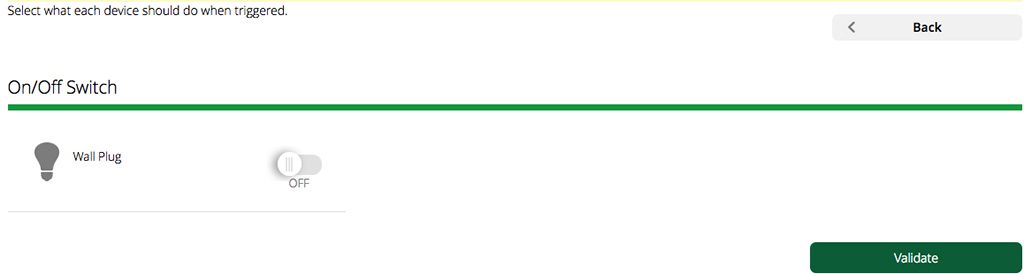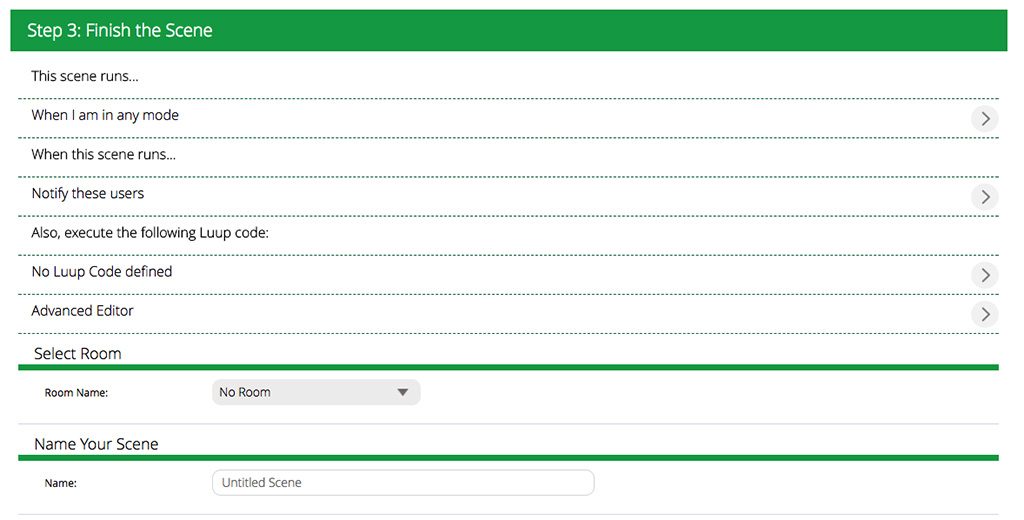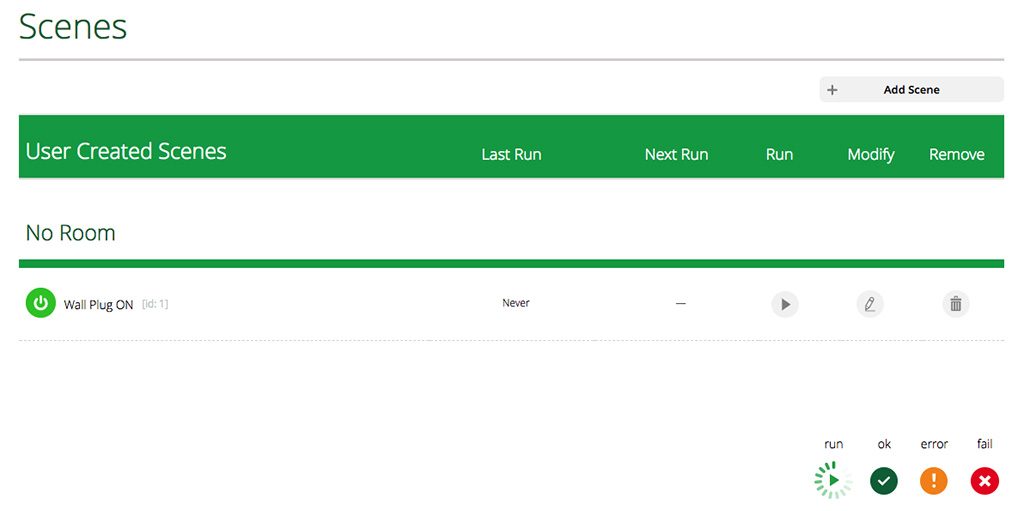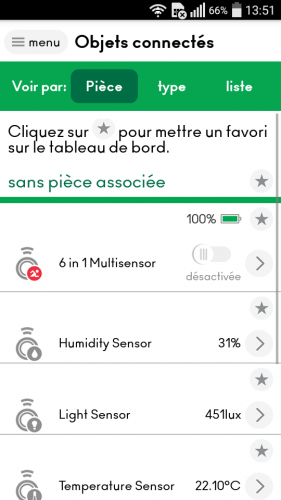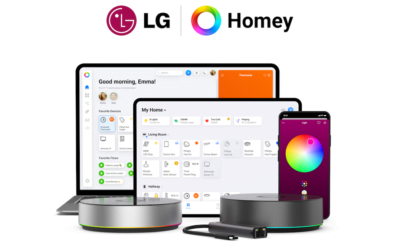La nouvelle box domotique du fabricant Américain Vera Control vient d’arriver sur le marché. Après la VeraEdge et la VeraPlus, la VeraSecure se positionne comme le contrôleur domotique haut de gamme de Vera Control. Présentation et découverte de cette box armée pour être aussi un système de sécurité.
Présentation
Annoncé il y a plus de 2 ans, la VeraSecure est donc enfin disponible et vient compléter le catalogue de Vera Control qui propose une offre cohérente. La VeraEdge est pour les petits budgets et les petites installations, la VeraPlus, plus puissante et multiprotocoles, est le milieu de gamme. La VeraSecure quand à elle est le modèle le plus complet.
Avec son processeur Dual-Core cadencé à 880MHz et ses 512Mo de mémoire DDR3, la VeraSecure est suffisamment puissante pour gérer les grosses installations. Comme la VeraPlus, elle intègre 4 protocoles de communication : Z-Wave+, ZigBee, Wi-Fi et Bluetooth. Mais également le protocole propriétaire VeraLink fonctionnant sur la fréquence 433MHz, réservé pour les dispositifs de sécurité (non disponible en Europe pour l’instant).
Avec sa sirène intégrée, sa batterie de secours et son transmetteur GSM, elle est parfaitement adaptée à une utilisation comme système de sécurité. De plus elle est également équipé d’un micro et d’un haut parleur. Un port USB est aussi disponible comme sur les autres modèles pour étendre les possibilités, comme l’ajout de l’interface RFXCOM, de dongles Edisio ou EnOcean.
Déballage
Le packaging a une dominance rouge, la couleur choisie par Vera Control pour identifier la Vera Secure. En effet chaque box a sa couleur, le vert pour la VeraEdge et le orange pour la VeraPlus.
L’emballage est soigné et met bien en avant les fonctionnalités et possibilités de la box. A l’intérieur on découvre la VeraSecure, son alimentation, son câble réseau et sa notice d’utilisation.
Sur le dessus de la box on trouve les différentes LEDs d’état (Power, Internet, Wi-Fi, Z-Wave, Service, ZigBee, Bluetooth, VeraLink et Cellular) ainsi que le bouton pour activer la communication Audio. Sur le devant on retrouve le micro et les boutons Select, Sync et Reset.
A l’arrière on a de gauche à droite l’antenne, le port USB, le port Ethernet et le connecteur d’alimentation.
Niveau poids et dimensions, la VeraSecure est bien au dessus de ses petites soeurs. La sirène, le transmetteur GSM et la batterie de secours prennent de la place.
Installation
La procédure d’installation est décrite dans le manuel fourni avec la VeraSecure.
Il suffit donc de brancher le câble réseau d’un côté sur le routeur ou la box ADSL et l’autre sur la VeraSecure, ainsi que l’alimentation.
On attend que toutes les Leds soient allumées (sauf la Led Cellular), puis on se rend sur la page https://home.getvera.com/
Si vous êtes déjà utilisateur Vera connectez-vous et cliquez sur « Add another controller« . Sinon choisissez « I have a new controller to set up« .
- On choisit comme contrôleur la VeraSecure.
- L’assistant scanne le réseau pour trouver la box.
- On clique sur « Next Step » en bas.
- On peut ensuite accéder au dashboard.
- La box est ajoutée à notre liste de contrôleurs. On clique sur « Complete Setup » pour finaliser l’installation.
Une fois sur l’interface de la VeraSecure, une mise à jour du firmware peut être disponible. Il est recommandé de faire la mise à jour.
Après la mise à jour et rafraichissement de la page, l’assistant d’installation se lance pour nous aider à configurer la box.
Configuration
On va donc suivre l’assistant pour finaliser l’installation de la Vera Secure.
- On vérifie ou complète nos informations.
- On donne ensuite un nom à notre box.
- Enfin l’assistant nous propose d’ajouter nos premiers modules.
Pour rappel la VeraSecure est compatible avec des périphériques Z-Wave, ZigBee, Bluetooth ou Wi-Fi/Ethernet. La liste des appareils supportés se trouve ici. D’autres appareils peuvent malgré tout fonctionner avec la box, mais peuvent nécessiter l’ajout d’un dongle USB et/ou d’un plugin.
Avant d’ajouter nos premiers appareils, on va effectuer quelques réglages depuis « Users & Account Info » puis « Unit Settings ».
On peut ici configurer la date et l’heure, les coordonnées pour la météo, ou encore la langue de l’interface.
- On choisit le format de la date et de l’heure ainsi que le fuseau horaire.
- On indique notre pays, région et ville ainsi que l’unité de la température.
- On peut changer la langue si besoin en Français.
Présentation de l’interface utilisateur
L’interface utilisateur est identique à celle de la VeraPlus, mise à part 2 petites différences : l’affichage du niveau de la batterie, de la consommation GSM et de l’espace de stockage sur l’onglet « Dashboard », et la présence de la sirène intégrée dans l’onglet « Devices ».
Dashboard
Le dashboard affiche différentes informations notamment des alertes et l’état du système.
C’est également ici qu’on peut changer et configurer les différents modes : Home (Présent), Away (Absent), Night (Nuit) et Vacation (Vacances).
On peut ainsi définir quels capteurs sont armés dans tel ou tel mode. Par exemple en mode Home on peut uniquement armer les capteurs d’ouverture des fenêtres alors qu’en mode Away on arme tous les capteurs d’ouverture et les capteurs de mouvement.
Devices
Dans cet onglet se trouve tous les périphériques associés avec la box. De base, il y a seulement la sirène intégrée. On peut l’activer manuellement, et on a aussi le niveau de la batterie de secours. On peut également ajouter de nouveaux périphériques grâce au bouton « Add Device ».
Cameras
C’est depuis cet onglet qu’on peut ajouter des caméras.
Scenes
Cet onglet permet de créer des scènes.
Energy
On peut suivre la consommation de nos différents appareils ici. Il faudra au préalable accepter les conditions générales d’utilisation car c’est un service externe (EchoLabs) qui est utilisé. Cela permettra également de lancer l’installation du plugin Ergy.
Settings
Cet onglet permet d’accéder aux différents paramètres de configuration.
Apps
De base 3 Apps sont installées comme vous pouvez voir sur la capture d’écran ci-dessous. On peut bien évidemment en installer d’autre pour ajouter de nouvelles fonctionnalités à la box comme par exemple le support du RFXCOM ou des protocoles Edisio ou EnOcean.
Users & Account Info
Cet onglet permet de configurer les informations de notre compte Vera.
Services
Ici on accède aux services proposés par Vera. A ce jour seul VeraSentinel est disponible, ce service permet d’améliorer la gestion des caméras.
Ajout de périphériques
Après ce petit aperçu de l’interface, voyons comment ajouter des périphériques.
Comme on a pu le voir, cela se passe depuis l’onglet « Devices« , puis on clique sur « Add devices« . On a alors le choix parmi de nombreux appareils : sirènes, thermostats, compteurs d’énergie, sonnettes, variateurs d’éclairage, caméras, serrures, capteurs, télécommandes, …
Prenons comme exemple le Wall Plug de Fibaro.
- On sélectionne le Wall Plug dans la liste.
- L’assistant se lance et nous présente le module, on clique sur Next.
- On insère le Wall Plug dans une prise à proximité de la VeraSecure (on pourra le déplacer ensuite).
- On appuie ensuite 3 fois rapidement sur le bouton situé sur le Wall Plug.
- Le Wall Plug est reconnu, on peut lui donner un nom.
- On peut le mettre en favori et l’affecter à une pièce.
- On retrouve notre Wall Plug dans l’onglet Devices aux côtés de la sirène.
Ou encore le Multisensor 6 d’Aeotec.
- On sélectionne le MultiSensor 6.
- On ouvre le couvercle du compartiment à batterie du MultiSensor 6.
- On met les piles ou on branche le câble micr-USB pour l’alimenter.
- On appuie ensuite sur le bouton situé dans l’angle haut droit à l’arrière du MultiSensor 6.
- Une fois détecté, on peut lui donner un nom.
- On peut ajouter le capteur en favori et l’affecter dans une pièce.
- On retrouve les différents capteurs du MultiSensor 6 avec notre Wall Plug et la sirène intégrée.
Si l’appareil Z-Wave ou ZigBee que l’on souhaite inclure ne se trouve pas dans la liste, cela ne veut pas forcément dire qu’il ne fonctionnera pas. On peut tout de même l’inclure comme un appareil générique. Toutes ses fonctionnalités ne seront cependant peut être pas toutes supportées.
Création de scènes
Maintenant que nous avons des périphériques, nous pouvons réaliser des scènes. On va utiliser notre MultiSensor 6 pour activer automatiquement notre Wall Plug lorsqu’il détecte une présence.
On va donc dans l’onglet « Scenes », puis on clique sur « Add scenes ».
L’assistant de création de scènes s’affiche et nous propose un exemple.
On choisit donc comme déclencheur un « device ». A noter qu’on peut aussi réaliser des scènes basées sur une programmation ou manuellement.
On sélectionne l’appareil qui sera le déclencheur de notre scène, donc le détecteur de mouvement du MultiSensor 6.
Plusieurs possibilités s’offre à nous, on veut que la scène se déclenche quand un mouvement est détecté, quel que soit l’état du capteur (armé ou désarmé).
Après avoir validé, on peut rajouter un autre déclencheur si on le souhaite. Sinon on passe à l’étape suivante.
On va donc choisir notre appareil qui exécutera une action en cliquant sur « Select Devices ».
On obtient la liste de nos actionneurs, on choisit donc notre Wall Plug, puis on clique sur « Next ».
Ensuite on choisit l’état que devra avoir notre Wall Plug, soit ON. Puis on clique sur « Validate ».
On obtient un résumé de notre scène. On va ajouter une seconde action qui va éteindre le Wall Plug après 10 minutes, on clique donc sur « Add delayed action ».
On configure le délai de 10 minutes puis on clique sur « Validate ».
On sélectionne notre Wall Plug et on clique sur « Next ».
On indique l’état OFF au Wall Plug, et on clique sur « Validate ».
On clique sur « Next Step » et on accède alors à l’étape 3 qui propose différentes options supplémentaires comme les modes dans lesquels la scène doit être exécutée, être notifié lorsque la scène est lancée, ou encore exécuter un code Luup lorsque la scène s’effectue. On affecte notre scène à une pièce, on lui donne un nom puis on clique sur « Finish ».
Voila notre scène est créée et on la retrouve dans la liste des scènes.
Maintenant quand un mouvement est détecté, notre Wall Plug s’allume pendant 10 minutes, puis s’éteint.
Depuis l’interface, on peut également tester la scène manuellement, l’éditer ou encore la supprimer.
Application mobile
Vera Control propose son application mobile pour les appareils Android, iOS et Windows. Elle reprend le même design et la même ergonomie que l’interface web.
On retrouve le menu sur la gauche, il est cependant allégé de quelques fonctionnalités.
Dans l’onglet « Objets connectés » on retrouve nos appareils.
Et dans Scénarios nous avons notre scène.
 Il est possible d’utiliser d’autres applications compatibles comme ImperiHome par exemple. De nombreuses applications développées par des passionnées sont également disponibles (MyVera, Homebuddy, …).
Il est possible d’utiliser d’autres applications compatibles comme ImperiHome par exemple. De nombreuses applications développées par des passionnées sont également disponibles (MyVera, Homebuddy, …).
Conclusion
La VeraSecure reprend le côté multiprotocole de la VeraPlus tout en y ajoutant des fonctionnalités de sécurité avec une sirène, une batterie de secours et un transmetteur GSM. La sirène intégrée peut être actionnée manuellement ou depuis un scénario. La batterie de secours permet de conserver la box opérationnelle même en cas de coupure de courant, et le transmetteur GSM offre une connexion même lorsque Internet est coupé. Cependant le secours GSM n’est pas supporté en Europe pour l’instant et nécessitera certainement un abonnement au service VeraProtect.
On apprécie l’assistant pour nous aider à ajouter des périphériques et créer des scènes. On est vraiment guidé étape par étape, ce qui facilite grandement la mise en place de son système. Pas besoin de consulter les notices des appareils Z-Wave, tout est précisé pour réaliser leur inclusion avec la VeraSecure.
Bien que la VeraSecure supporte le protocole ZigBee, c’est uniquement le profile HA (Home Automation), donc pas compatible avec les ampoules Philips Hue ou Osram directement puisqu’elles utilisent le ZigBee Light Link. Les appareils ZigBee actuellement supportés sont principalement des produits US. De plus le Bluetooth est sous exploité, aucun appareil n’est supporté pour l’instant 🙁 Heureusement qu’on peut ajouter d’autres protocoles domotique via des dongles USB.
La traduction française est disponible, mais très approximative. C’est pourquoi nous sommes restés en Anglais pour notre test.
Pour résumer, la VeraSecure est simple à prendre en main et saura répondre à des besoins de tout genre : éclairage, chauffage, confort et surtout sécurité.
Retrouver cette nouvelle box domotique à 359,95€ sur notre boutique !

 BOUTIQUE
BOUTIQUE